Microsoft Teams містить багато різних функцій; повідомлення чату, відеодзвінки, спільна робота з документами, обмін файлами, опитування, форми, розклади, списки справ тощо. Під час роботи йому все ще вдається використовувати номінальний обсяг пам’яті.
Microsoft Teams використовуватиме більше пам’яті, коли ви перебуваєте на нараді або коли синхронізуєте чи завантажуєте файли, але використання пам’яті все ще є розумним. Якщо ви виявите, що Microsoft Teams використовує занадто багато пам’яті, ви повинні знати, що це ненормально, і є способи мінімізувати це.
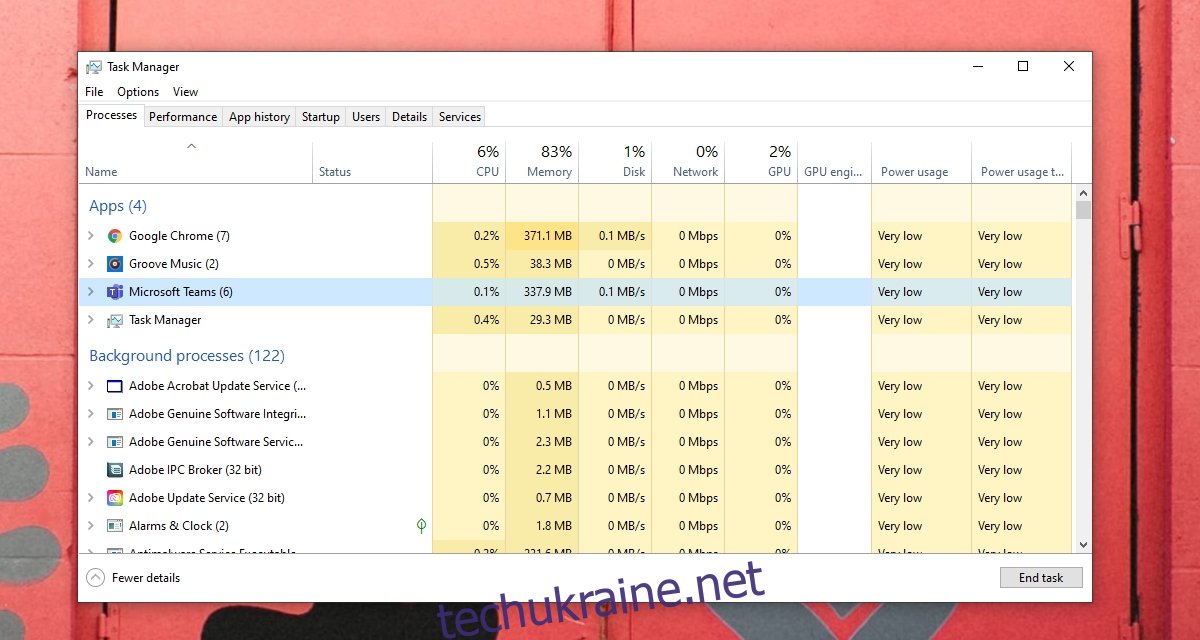
Керуйте використанням пам’яті Microsoft Teams
Microsoft Teams іноді використовує більше пам’яті, але постійне використання значної кількості оперативної пам’яті не є нормальним для програми. Він не призначений для уповільнення роботи системи або оподаткування продуктивності інших програм.
Ось як ви можете виправити надмірне використання пам’яті Microsoft Teams і керувати цим у довгостроковій перспективі.
1. Вийдіть і перезапустіть Microsoft Teams
Якщо ви часто не перезавантажуєте систему, деякі програми з часом можуть почати використовувати все більше оперативної пам’яті. Таке використання пам’яті можна виправити, перезапустивши програму та, як додатковий захід, перезавантаживши систему.
Якщо Microsoft Teams продовжує використовувати надмірну пам’ять після перезапуску, перейдіть до виправлень, наведених нижче.
2. Оновіть Microsoft Teams
Microsoft Teams оновлюється досить часто, і деякі оновлення можуть призвести до проблем із використанням пам’яті. Microsoft прагне оптимізувати програму, тому, якщо ви помітили, що Microsoft Teams використовує забагато пам’яті, перевірте та встановіть будь-які доступні оновлення.
Відкрийте Microsoft Teams.
Натисніть зображення профілю у верхньому правому куті та виберіть Перевірити наявність оновлень.
Microsoft Teams перевірить наявність оновлень і завантажить їх.
Перезапустіть Microsoft Teams, і оновлення буде встановлено.
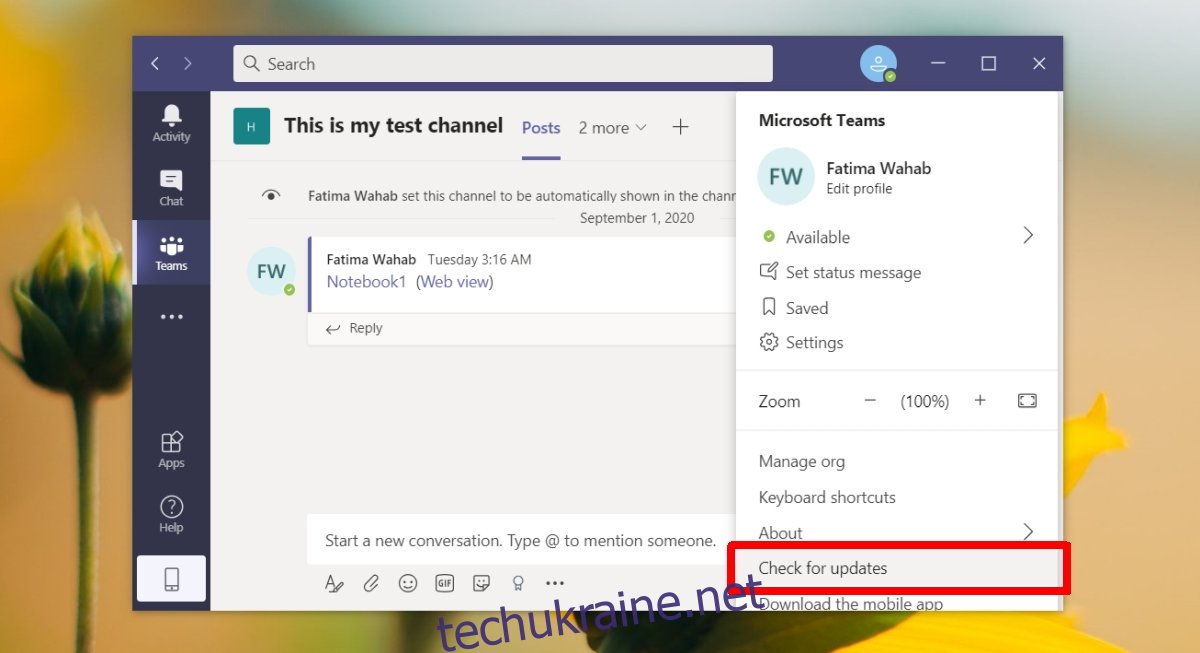
3. Очистіть кеш Microsoft Teams
Очищення кешу Microsoft Teams може вирішити чимало проблем із програмою, не останньою з яких є високе використання пам’яті.
Вийдіть із Microsoft Teams.
Вийдіть із Microsoft Teams.
Відкрийте Провідник файлів.
Перейдіть до цього розташування: %appdata%Microsoftteams.
Видаліть наступні папки;
Кеш
blob_storage
бази даних
GPUCache
IndexedDB
Локальне сховище
tmp
Перезавантажте систему.
Увійдіть у Microsoft Teams.

4. Увімкніть прискорення графічного процесора
Microsoft Teams може використовувати прискорення графічного процесора, однак це може сприяти, а може і не сприяти більшому використанню пам’яті. Якщо він увімкнено, спробуйте вимкнути його та відстежувати використання пам’яті Microsoft Teams. Якщо його вимкнено, спробуйте увімкнути його та перевірити, скільки пам’яті він використовує.
Відкрийте Microsoft Teams.
Клацніть зображення профілю вгорі та виберіть Налаштування в меню.
Перейдіть на вкладку Загальні.
Змініть вибраний стан для Вимкнути апаратне прискорення графічного процесора.
Після внесення змін перезапустіть Microsoft Teams.
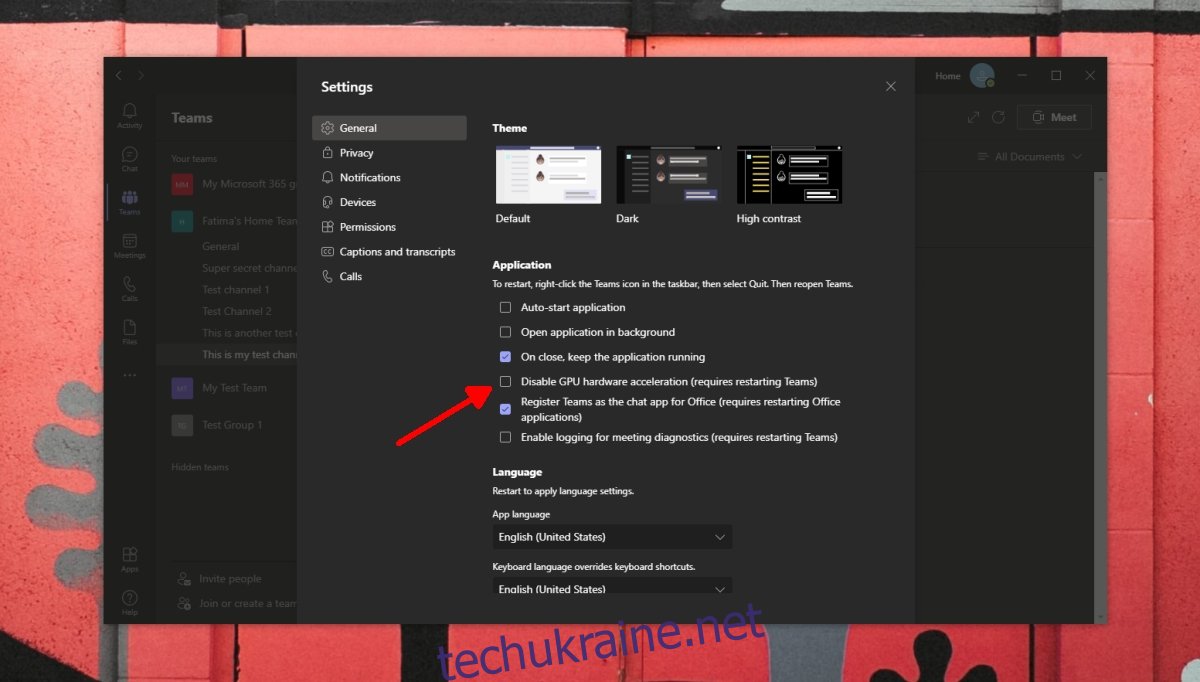
5. Вимкніть надбудову Microsoft Teams Outlook
Microsoft Teams встановлює надбудову до Outlook, якщо на вашому робочому столі встановлено Outlook. Ця надбудова полегшує планування зустрічей у Microsoft Teams з Outlook, але також може спричинити високе використання пам’яті. Спробуйте вимкнути його та перевірити, чи нормалізується використання пам’яті.
Відкрийте Outlook.
Перейдіть до Файл>Параметри.
Виберіть вкладку Надбудови.
Знайдіть надбудову Microsoft Teams і виберіть її.
Натисніть кнопку «Перейти» у самому низу біля спадного меню «Керувати».
Зніміть прапорець біля надбудови Microsoft Teams.
Натисніть OK.
Перезапустіть Outlook.
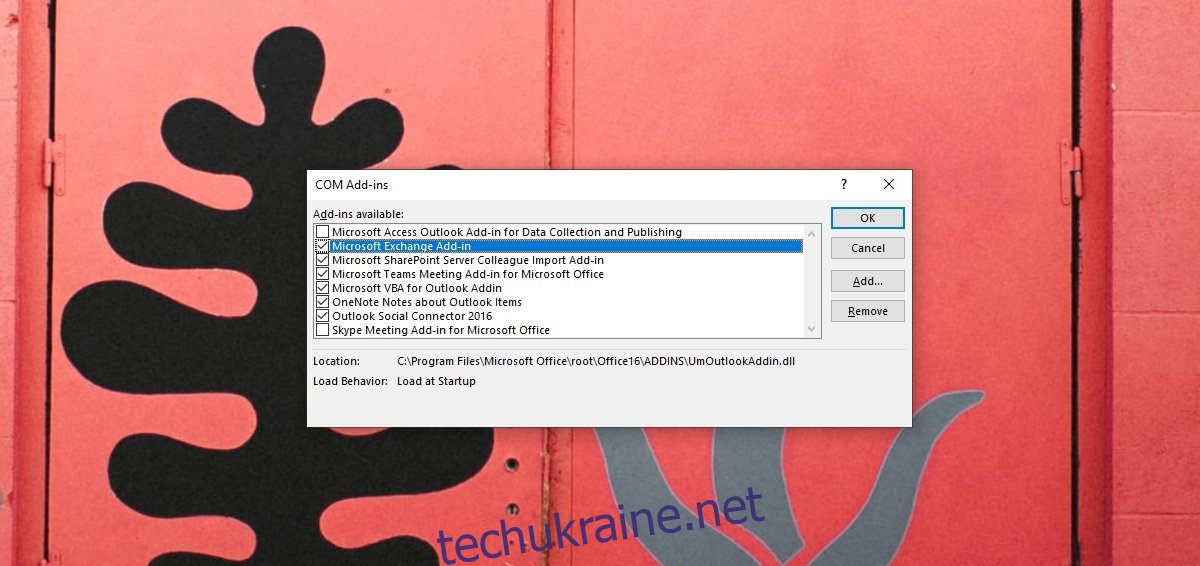
Висновок
Microsoft Teams споживатиме пам’ять, як і будь-яка інша програма. Якщо вас турбує, що він споживає занадто багато пам’яті, знайте, що споживання до 1 ГБ під час зустрічі є нормальним. Він може споживати до 500-600 МБ поза нарадою. Якщо програма ефективно не сповільнюється, не сповільнює роботу інших програм або не завантажує всю оперативну пам’ять, турбуватися не варто.
